KontrolPack ile Ağ Üzerinden Bilgisayarları Bağlayın/Kontrol Edin

KontrolPack ile ağınızdaki bilgisayarları kolayca kontrol edin. Farklı işletim sistemlerine sahip bilgisayarları zahmetsizce bağlayın ve yönetin.
Gnome'un tarayıcısı (Web olarak adlandırılır), Gnome Shell için varsayılan tarayıcı olarak gelen mükemmel bir küçük açık kaynaklı tarayıcıdır. Linux kullanıcıları (Google Chrome, Firefox, Vivaldi, vb. gibi) için yaygın olarak bulunan diğer birçok modern web tarayıcısına kıyasla çok hızlı ve zayıftır. Web'in tamamı burada listelenmiş olan birkaç kullanışlı özelliği vardır . Şimdiye kadar sahip olduğu en iyi özelliklerden biri, Web'in Firefox Sync verilerine erişme yeteneğidir, bu da kullanıcıların verileri Web'de ve Firefox tarayıcısını senkronize tutmasına olanak tanır .
Web'de Firefox senkronizasyonunu ayarlamak oldukça basit bir işlemdir. Hesabınızla senkronize etmek için tarayıcıyı açarak başlayın. Sen basarak başlatabilirsiniz Win ve aramaya “Web”.
Not: Linux PC'nizde zaten Gnome Web tarayıcısı kurulu değil. Merak etme! Gnome Web'i Linux sisteminizde nasıl çalıştıracağınızı öğrenmek için buradaki bu sayfaya gidin .
Web için senkronizasyon ayarlarına erişin
Gnome Web açıldığında, "Web'e Hoş Geldiniz" yazan bir sayfa göreceksiniz. Şimdilik başlangıç sayfası için endişelenmeyin. Ayarlar menüsünü açın. Ayarlar menüsü, pencerenin sağ tarafında simge durumuna küçült düğmesinin yanında bulunur.
Gnome Web ayarları menüsünün içinde, "tercihler" seçeneğine gitmeniz ve Web'in tarayıcı tercihlerine erişmek için onu seçmeniz gerekecek.
Açılan "tercihler" penceresinde, aralarından seçim yapabileceğiniz birkaç farklı seçenek vardır. "Senkronizasyon" için bu farklı seçeneklere bakın ve Linux PC'nizdeki Gnome Web tarayıcısının senkronizasyon ayarlarına erişmek için fareyle tıklayın.
Senkronizasyon ayarlarında, "Firefox Sync" yazan bir sayfa ve ardından "Verilerinizi diğer bilgisayarlarda Web ve Firefox ile senkronize etmek için Firefox senkronizasyon hesabınızla oturum açın" yazan bir sayfa göreceksiniz. Kullanıcı arayüzünü kullanarak Mozilla Firefox senkronizasyon sisteminde oturum açmak için kullandığınız hesap için hem e-posta adresinizi hem de şifrenizi girin.
Not: Gnome Web'de Firefox Sync ile yer imlerini senkronize etmek için bir Firefox hesabı gerekir. Halihazırda bir Firefox hesabınız yoksa, bir tane oluşturmak için burayı tıklayın .
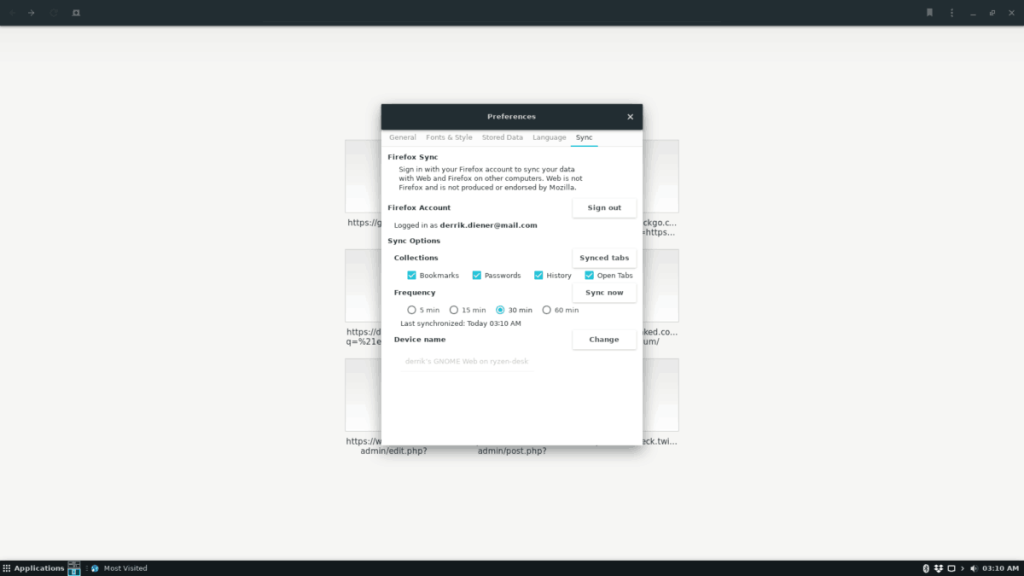
Hesap bilgilerinizi girdikten sonra sisteme giriş yapmak için mavi renkli "Giriş yap" butonuna tıklayın. Butona tıklandığında, ekranda “Bu oturum açmayı onayla” yazan bir mesaj görünecektir. Web'in Firefox senkronizasyon verilerinize erişebileceğini doğrulamak için e-posta hesabınızda oturum açın.
Senkronizasyon seçenekleri
Gnome Web'de Firefox Sync'te oturum açmak, tüm verilerinizi otomatik olarak indirmez. Varsayılan olarak, hiçbir şey olmayacak. Bunun yerine, senkronize etmek istediğiniz seçenekleri manuel olarak seçmelisiniz. Bu seçenekler “Yer İşaretleri”, “Parolalar”, “Geçmiş” ve “Açık Sekmeler”dir.
Yer işareti senkronizasyonu
Firefox yer imlerinizi Gnome Web ile senkronize etmek için, "Yer İşaretleri" kutusunu ve ardından "Şimdi Eşitle" düğmesini işaretleyin.
Şifre senkronizasyonu
Firefox Parolalarınızı Gnome Web ile senkronize etmek için “Parolalar” kutusunu ve ardından “Şimdi Eşitle” düğmesini seçin.
Geçmiş senkronizasyonu
Tarayıcı geçmişini Gnome Web ile senkronize etmek için “Geçmiş” kutusunu seçin, ardından “Şimdi Eşitle”yi seçin.
Sekme senkronizasyonu
Sekmelerinizi Firefox ve Gnome Web arasında senkronize etmek için “sekmeler” kutusunu seçin ve “Şimdi Eşitle” düğmesini seçin.
Firefox verilerinize Web'den erişin
Gnome Web'in basit kullanıcı arayüzü sayesinde, Gnome Web'deki Firefox verilerine erişmek çok basittir. Senkronize ettiğiniz verilerden herhangi birine erişmek istiyorsanız aşağıdaki talimatları izleyin.
Yer imleri
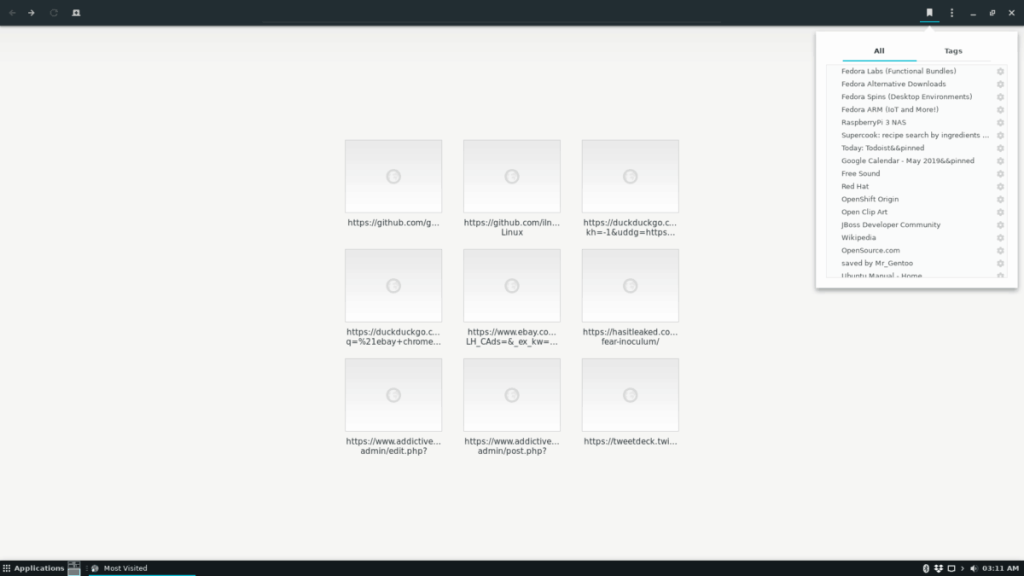
Gnome Web ile senkronize edilmiş Firefox yer imlerine ulaşmak için “Şerit” düğmesini arayın ve fare ile seçin. “Şerit” düğmesini tıkladıktan sonra, Firefox'takiler de dahil olmak üzere tüm tarayıcı yer imlerinizi içeren bir açılır menü görünecektir.
Şifreler
Gnome Web ile senkronize edilmiş Firefox şifrelerine erişmeniz mi gerekiyor? İşte nasıl yapılacağı. Öncelikle simge durumuna küçült düğmesinin yanındaki ayarlar menüsünü açın. Ardından, Web'in tarayıcı ayarlarına erişmek için “Tercihler” düğmesine tıklayın.
"Tercihler" alanının içinde "Depolanan Veriler"i bulun. "Depolanan Veriler"de "Parolalar"ı bulun ve Firefox ve diğerleri tarafından senkronize edilen parolaları görüntülemek için "Parolaları Yönet"e tıklayın.
Geçmiş/ Sekmeler
Senkronize edilmiş Firefox tarayıcı geçmişine ve sekmelerine, klavyede Ctrl + H tuşlarına basarak Gnome Web'de erişilebilir . Alternatif olarak, tarayıcı geçmişine ayarlar menüsü ve ardından “Geçmiş” tıklanarak erişilebilir.
Diğer tarayıcılardan yer imlerini Gnome Web'e aktarın
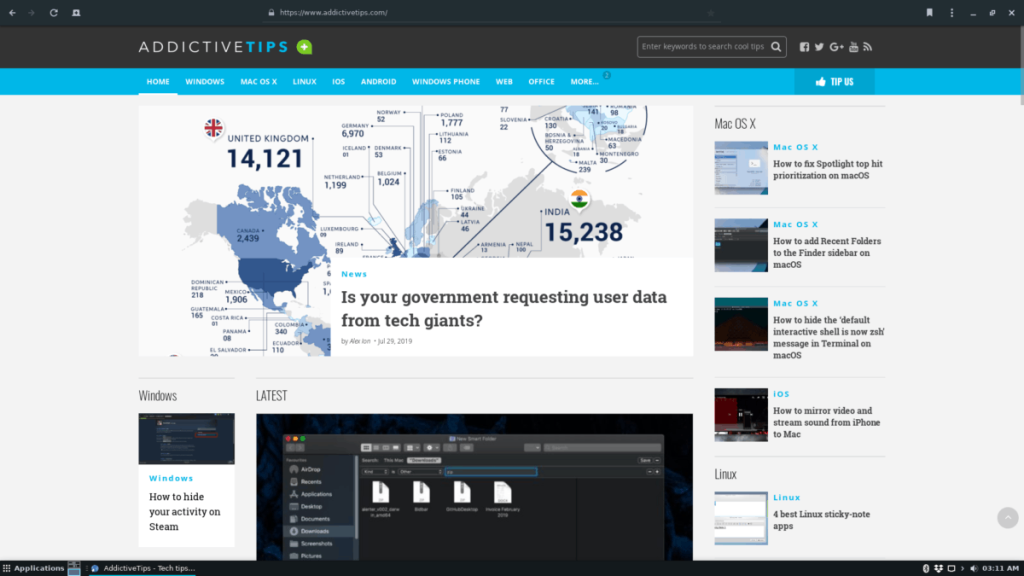
Firefox kullanıcısı değil misiniz? Yine de, Gnome Web tarayıcısına içe aktarma tarayıcı yer imleri eklemek ister misiniz? İşte nasıl yapılacağı. İlk olarak, “Web” ayarları menüsünü açın. Oradan, “Yer İmlerini İçe Aktar” düğmesini bulun ve bir HTML yer imi listesini manuel olarak Web'e aktarmak için seçin.
Yer imleri içe aktarıldıktan sonra, “Şerit” düğmesine tıklayarak hızlı bir şekilde erişebileceğiniz Web'in yer imleri alanında erişilebilir olacaklardır.
KontrolPack ile ağınızdaki bilgisayarları kolayca kontrol edin. Farklı işletim sistemlerine sahip bilgisayarları zahmetsizce bağlayın ve yönetin.
Tekrarlanan görevleri otomatik olarak gerçekleştirmek ister misiniz? Bir düğmeye defalarca manuel olarak tıklamak yerine, bir uygulamanın
iDownloade, kullanıcıların BBC'nin iPlayer hizmetinden DRM içermeyen içerikleri indirmelerine olanak tanıyan platformlar arası bir araçtır. Hem .mov formatındaki videoları hem de .mov formatındaki videoları indirebilir.
Outlook 2010'un özelliklerini ayrıntılı olarak ele aldık, ancak Haziran 2010'dan önce yayınlanmayacağı için Thunderbird 3'e bakmanın zamanı geldi.
Herkesin ara sıra bir molaya ihtiyacı vardır. Eğer ilginç bir oyun oynamak istiyorsanız, Flight Gear'ı deneyin. Flight Gear, ücretsiz, çok platformlu ve açık kaynaklı bir oyundur.
MP3 Diags, müzik koleksiyonunuzdaki sorunları gidermek için en iyi araçtır. MP3 dosyalarınızı doğru şekilde etiketleyebilir, eksik albüm kapağı resmi ekleyebilir ve VBR'yi düzeltebilir.
Google Wave gibi, Google Voice da dünya çapında büyük ilgi gördü. Google, iletişim kurma biçimimizi değiştirmeyi amaçlıyor ve
Flickr kullanıcılarının fotoğraflarını yüksek kalitede indirmelerine olanak tanıyan birçok araç var, ancak Flickr Favorilerini indirmenin bir yolu var mı? Son zamanlarda
Örnekleme Nedir? Vikipedi'ye göre, "Bir ses kaydının bir kısmını veya örneğini alıp onu bir enstrüman veya müzik aleti olarak yeniden kullanma eylemidir."
Google Sites, kullanıcıların web sitelerini Google'ın sunucusunda barındırmasına olanak tanıyan bir Google hizmetidir. Ancak bir sorun var: Yedekleme için yerleşik bir seçenek yok.



![FlightGear Uçuş Simülatörünü Ücretsiz İndirin [İyi Eğlenceler] FlightGear Uçuş Simülatörünü Ücretsiz İndirin [İyi Eğlenceler]](https://tips.webtech360.com/resources8/r252/image-7634-0829093738400.jpg)




